Bagaimana cara mengganti nama tanda tangan di Outlook?
Seandainya Anda akan melakukannya impor tanda tangan kolega Anda ke Microsoft Outlook karena organisasi Anda menyatukan gaya tanda tangan dengan logo, hyperlink, dll., ada masalah saat tanda tangan ditampilkan sebagai nama kolega Anda. Anda perlu mengganti nama tanda tangan yang diimpor. Di sini kita akan berbicara tentang cara mengganti nama tanda tangan yang ada di Microsoft Outlook dengan mudah.
- Otomatiskan pengiriman email dengan CC / BCC Otomatis, Maju Otomatis berdasarkan aturan; mengirim Balas otomatis (Di Luar Kantor) tanpa memerlukan server pertukaran...
- Dapatkan pengingat seperti Peringatan BCC saat membalas semua saat Anda berada di daftar BCC, dan Ingatkan Saat Lampiran Hilang untuk lampiran yang terlupakan...
- Tingkatkan efisiensi email dengan Balas (Semua) Dengan Lampiran, Tambahkan Ucapan atau Tanggal & Waktu secara Otomatis ke Tanda Tangan atau Subjek, Balas Beberapa Email...
- Sederhanakan pengiriman email dengan Ingat Email, Alat Lampiran (Kompres Semua, Simpan Otomatis Semua...), Hapus Duplikat, dan Laporan Cepat...
Untuk mengganti nama tanda tangan yang ada di Microsoft Outlook, lakukan sebagai berikut:
Langkah 1: Buat pesan email baru:
- Di Outlook 2007, silakan klik File > New > Pesan Surat;
- Di Outlook 2010 dan 2013, klik New E-mail tombol pada Beranda tab di surat melihat.
Langkah 2: Di jendela Pesan, klik Tanda tangan > Tanda tangan dalam Memasukkan kelompok di Menyisipkan Tab.
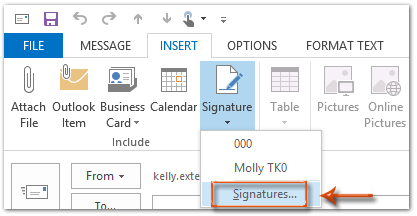
Langkah 3: Sekarang Anda masuk ke kotak dialog Tanda Tangan dan Alat Tulis, pilih nama tanda tangan di Pilih tanda tangan untuk diedit kotak, dan kemudian klik Rename .
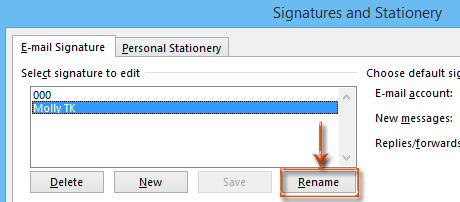
Langkah 4: Di kotak dialog Ganti Nama Tanda Tangan, ada file Ketikkan nama untuk tanda tangan ini: kotak. Hapus nama tanda tangan lama di kotak ini, lalu masukkan yang baru.
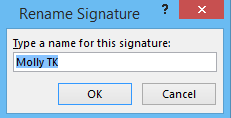
Langkah 5: Klik semua OK tombol di setiap kotak dialog.
Langkah-langkah ini akan memandu Anda untuk mengganti nama tanda tangan yang ada secepat mungkin. Setelah mengganti nama, itu akan menunjukkan nama tanda tangan baru saat Anda mengklik Menyisipkan > tanda tangan di jendela pesan.
Alat Produktivitas Kantor Terbaik
Kutools untuk Outlook - Lebih dari 100 Fitur Canggih untuk Meningkatkan Outlook Anda
🤖 Asisten Surat AI: Email profesional instan dengan keajaiban AI--satu klik untuk mendapatkan balasan jenius, nada sempurna, penguasaan multibahasa. Ubah email dengan mudah! ...
📧 Email Otomatis: Di Luar Kantor (Tersedia untuk POP dan IMAP) / Jadwal Kirim Email / Auto CC/BCC Sesuai Aturan Saat Mengirim Email / Penerusan Otomatis (Aturan Lanjutan) / Tambah Salam Otomatis / Secara Otomatis Membagi Email Multi-Penerima menjadi Pesan Individual ...
📨 email Management: Mengingat Email dengan Mudah / Blokir Email Penipuan berdasarkan Subjek dan Lainnya / Hapus Email Duplikat / Pencarian / Konsolidasi Folder ...
📁 Lampiran Pro: Penyimpanan Batch / Pelepasan Batch / Kompres Batch / Penyimpanan otomatis / Lepaskan Otomatis / Kompres Otomatis ...
🌟 Antarmuka Ajaib: 😊Lebih Banyak Emoji Cantik dan Keren / Tingkatkan Produktivitas Outlook Anda dengan Tampilan Tab / Minimalkan Outlook Daripada Menutup ...
👍 Keajaiban sekali klik: Balas Semua dengan Lampiran Masuk / Email Anti-Phishing / 🕘Tampilkan Zona Waktu Pengirim ...
👩🏼🤝👩🏻 Kontak & Kalender: Batch Tambahkan Kontak Dari Email yang Dipilih / Bagi Grup Kontak menjadi Grup Individual / Hapus Pengingat Ulang Tahun ...
Lebih 100 Fitur Tunggu Eksplorasi Anda! Klik Di Sini untuk Menemukan Lebih Banyak.

